
各行各业都有些深藏blue的冷知识,今天就和大家分享Office的PPT软件当中,超实用的25个冷知识,至少有3个是你闻所未闻的全新操作。如果你全都会?那锐普的小编你来做
(Gif较多,加载会有点慢哦~~)
1
新建幻灯片
新建一页幻灯片的常规做法是鼠标右键,点击新建幻灯片。实际上我们只需要按一下【回车键】,就可以实现。
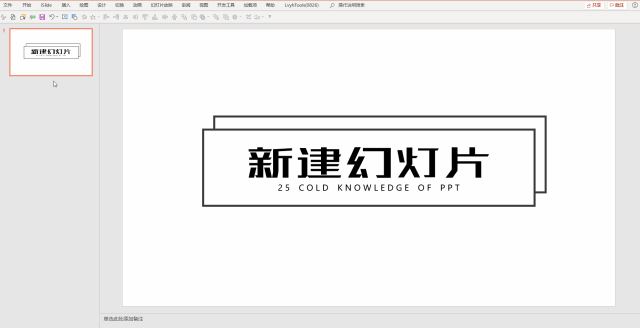
2
幻灯片版式
当我们打开新的PPT,添加第一页幻灯片时,会默认应用母版的版式,通常大家会将文本框占位符删除。但用这种方法,当我们新建幻灯片时,又会出现母版占位符,重复删除很麻烦。
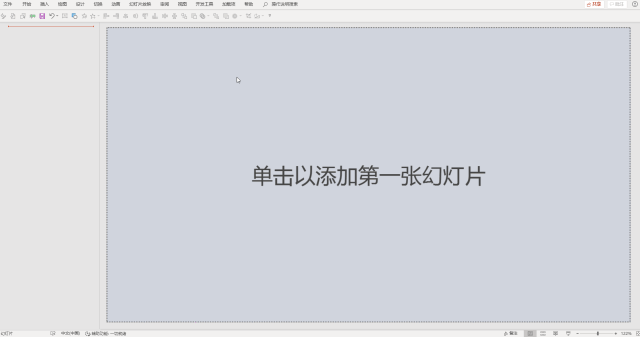
所以当我们添加第一页幻灯片时,【鼠标右键】-【幻灯片版式】-【空白】。这样再新建时都会默认适用空白版式。
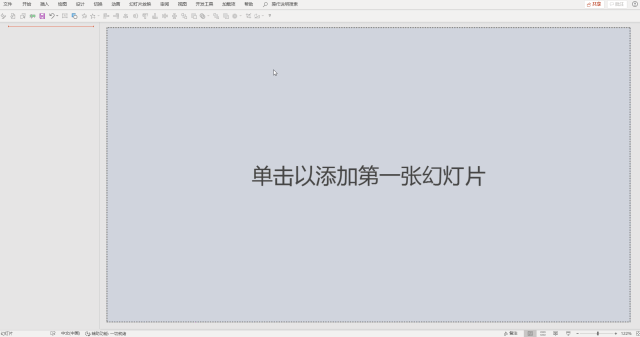
3
窗口大小调整
操作:【Ctrl】+【鼠标滚轮】
这种方法我们可以快速地调整幻灯片窗口的大小,当选中画面中的元素时,可以以这个元素为中心进行放大缩小。
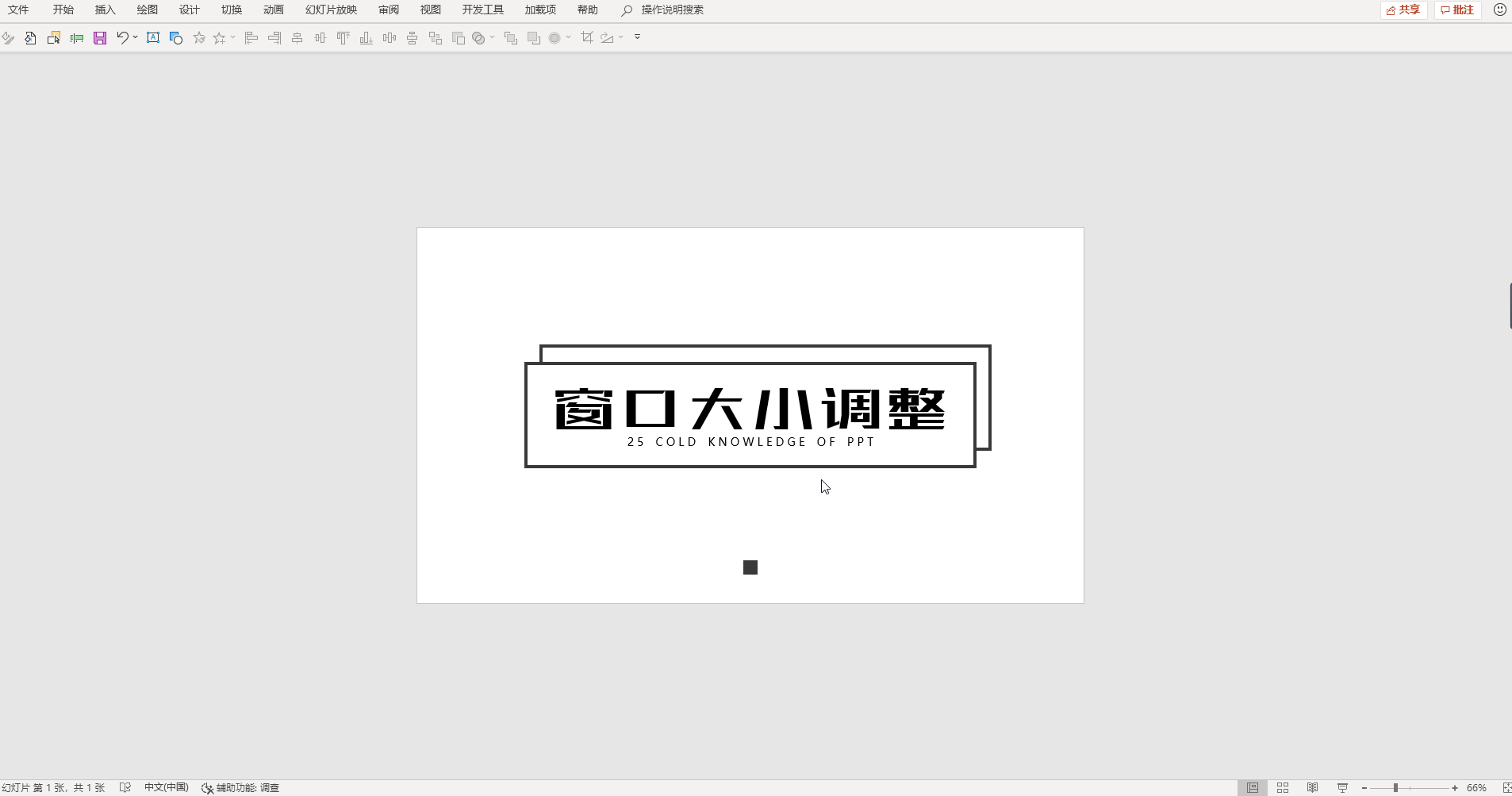
4
幻灯片跳页
在使用幻灯片时,我们可能有这样的困扰,一页幻灯片放大,鼠标滚轮移动下拉想看局部细节时,一旦超出画面就会突然跳到下一张幻灯片。
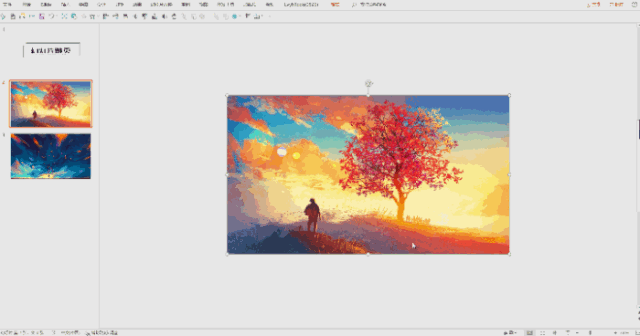
针对这种情况,我们在幻灯片母版视图中,在画面之外添加4个形状即可解决。
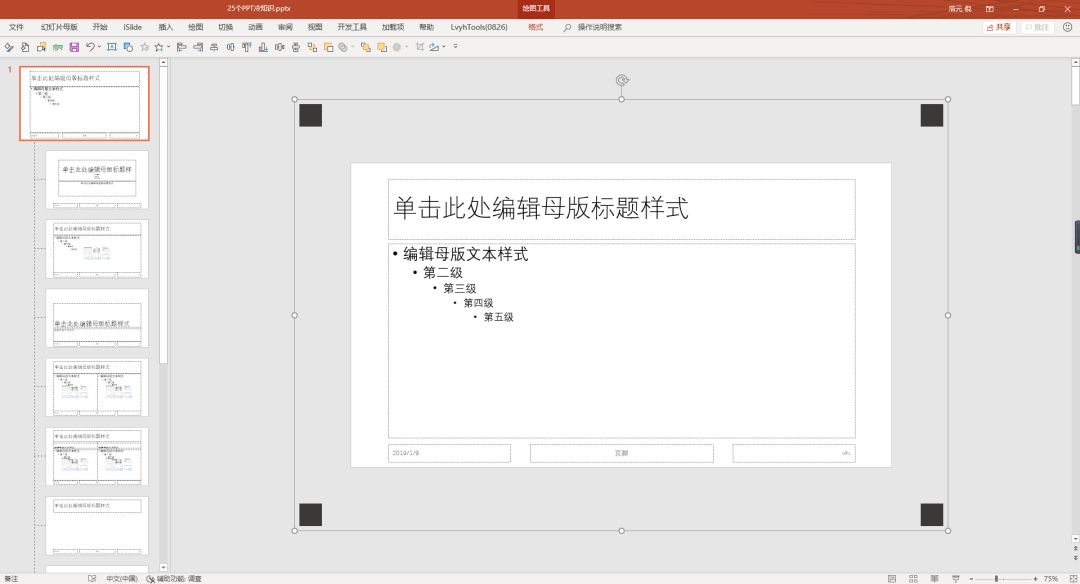
5
幻灯片浏览视图
幻灯片浏览视图方便我们对整套PPT进行快速浏览。
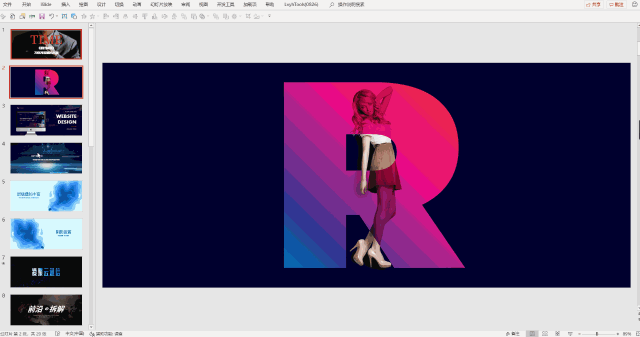
窗口右下方可以直接调整到浏览视图。

6
快速访问工具栏
如图所示的工具栏正是快速访问工具栏,我们可以找到自己常用的功能,鼠标右键【添加到快速访问工具栏】,以达到便捷使用的目的。当我们要删掉这个功能时,直接鼠标右键【从快速访问工具栏中删除】即可。
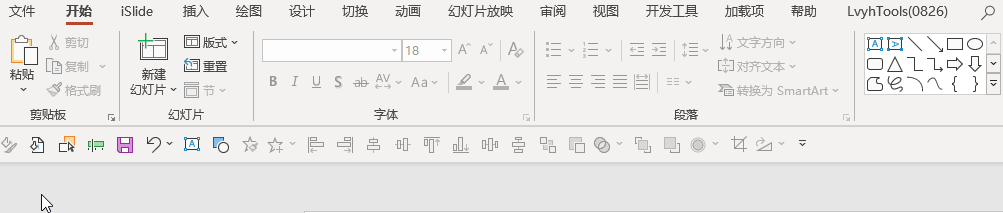
7
网格线·参考线
打开路径:【视图】-【网格线·参考线】
对于PPT的校准和对齐帮助很大。
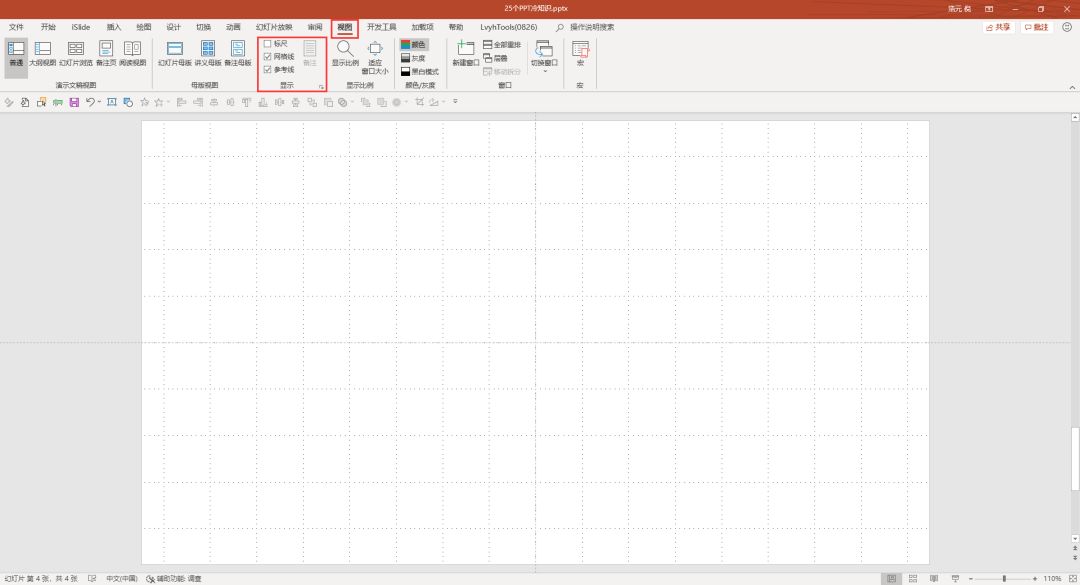
8
对齐工具
打开路径:【开始】-【排列】-【对齐】
对齐工具是PPT设计中使用最高频的工具之一,建议全部添加到快速访问工具栏中。
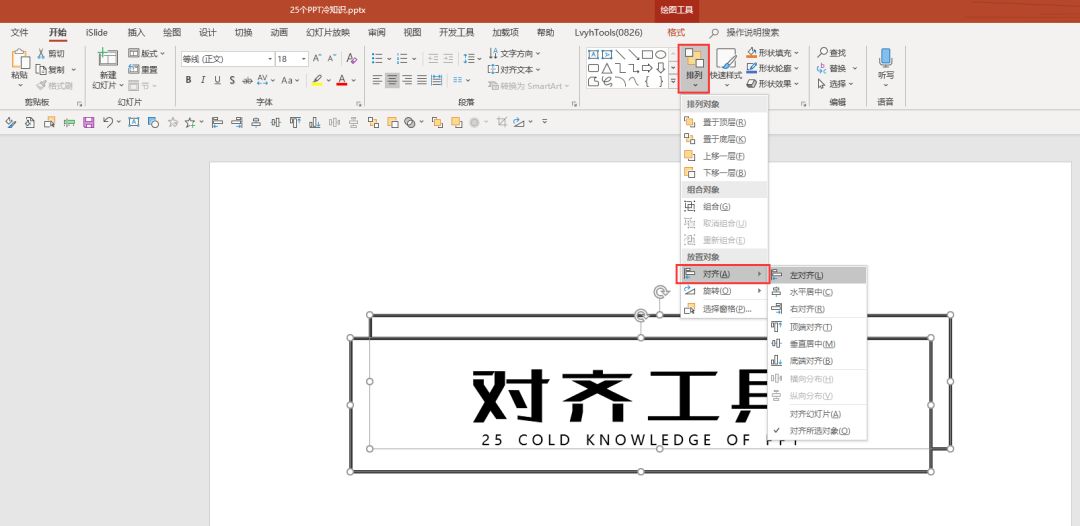
9
选择窗格
打开路径:【开始】-【选择】-【选择窗格】
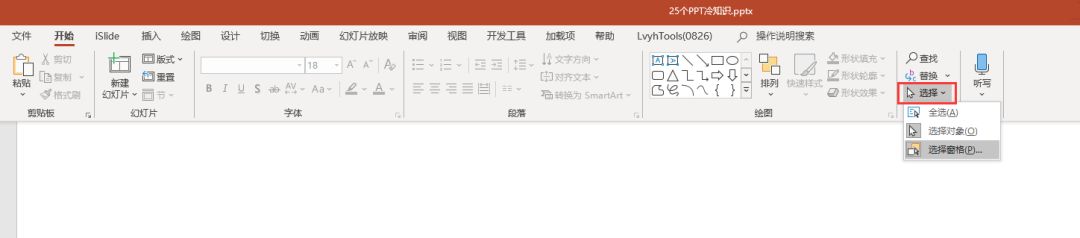
画面中的所有元素都会出现在选择窗格中,复杂画面里我们可以通过选择窗格迅速找到对象。通过右侧的眼睛图标,还可以控制对象的隐藏与显示。建议添加到快速访问工具栏。
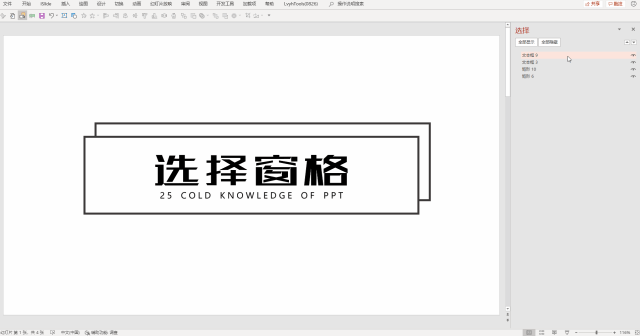
10
屏幕截图
打开路径:【插入】-【屏幕截图】
屏幕截图功能,可以快速地截取当前电脑的任意窗口。
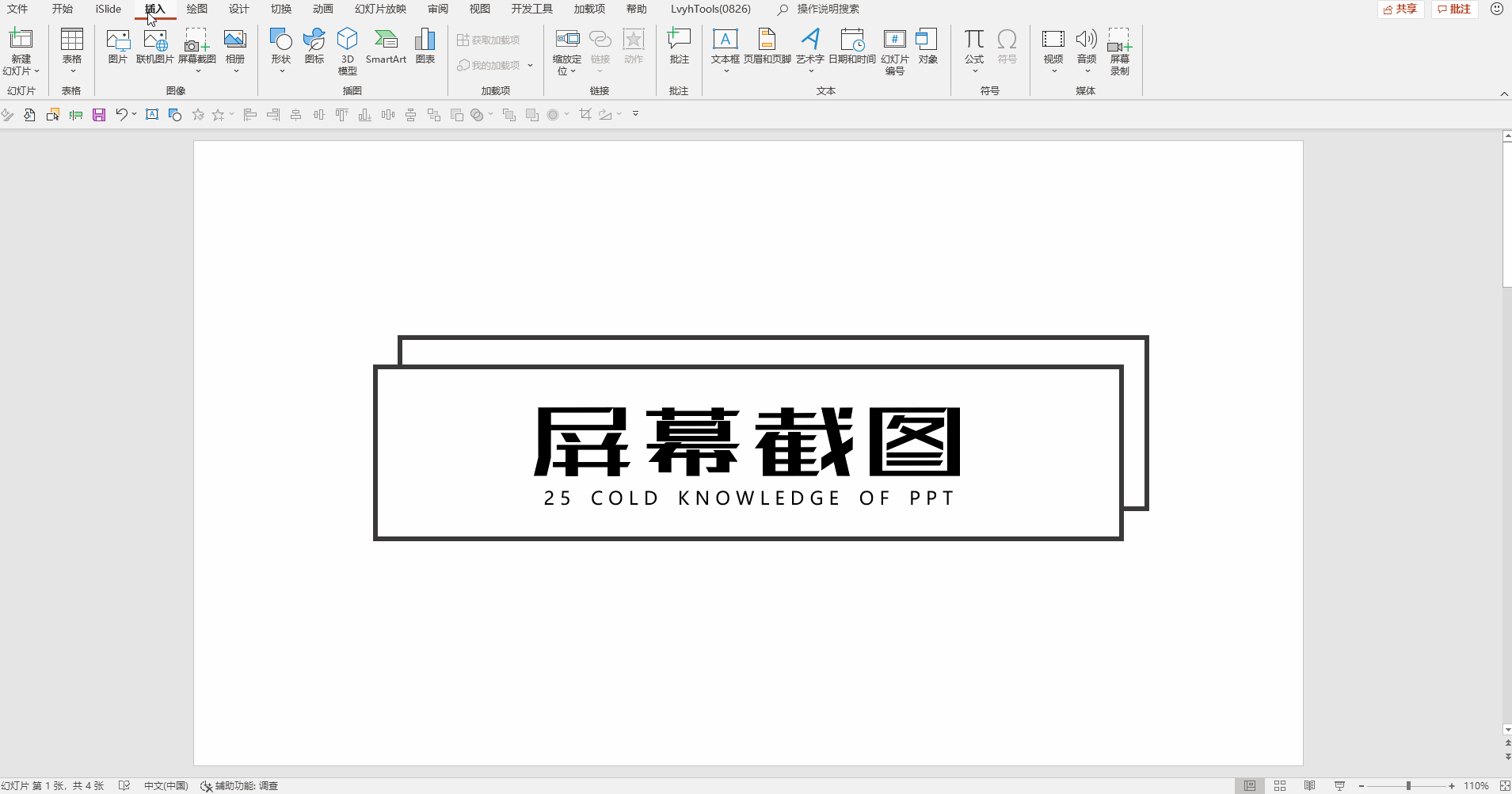
11
一键拿图
拿到一份PPT文件,如何一键导出里面的所有图片。
首先将PPT文件的后缀名改为 *.rar 的压缩文件格式,解压后打开名称为ppt的文件夹,打开找到media的文件夹,所有的图片都在里面。
操作流程:【*.rar】-【ppt】-【media】
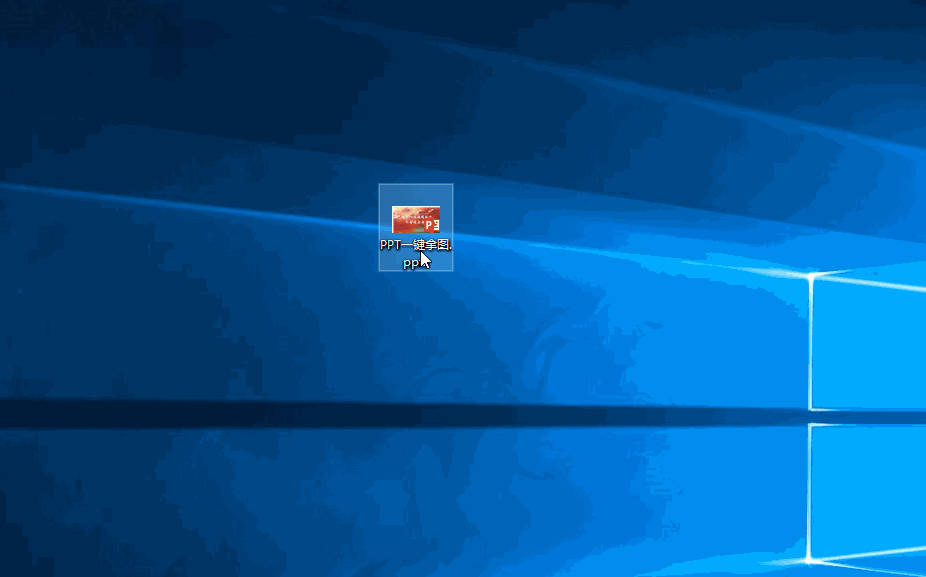
12
裁剪为纵横比
通常我们插入图片后,会拉到满屏然后裁剪到适合幻灯片的大小。
实际上图片可以直接选择【格式】-【裁剪】-【裁剪为纵横比】,实现一键契合画面的操作,记得添加到快速访问工具栏哦。
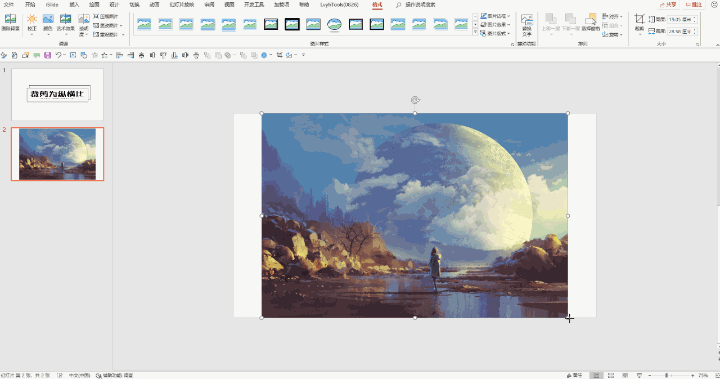
13
隐藏缩略图
操作:
可以隐藏左侧的缩略图,拥有更大视野的操作界面。
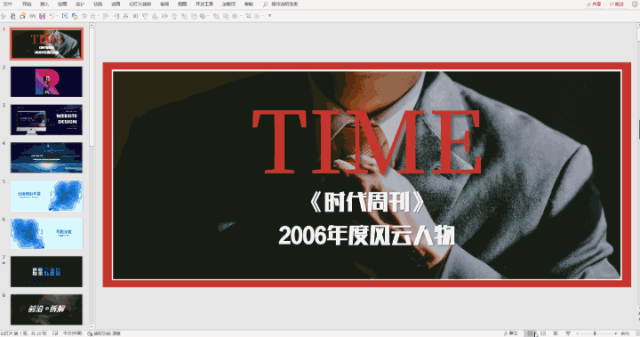
14
图片一键圆角
如果要将图片改成圆角,通常会用布尔运算的方式和形状进行结合,修改后的圆角也无法修改非常麻烦。
而一键圆角的秘诀就在于,选用PPT自带的图片预览特效—【映像圆角矩形】,然后打开图片设置,将映像的设置删除,通过形状控点可以随意修改圆角的大小。
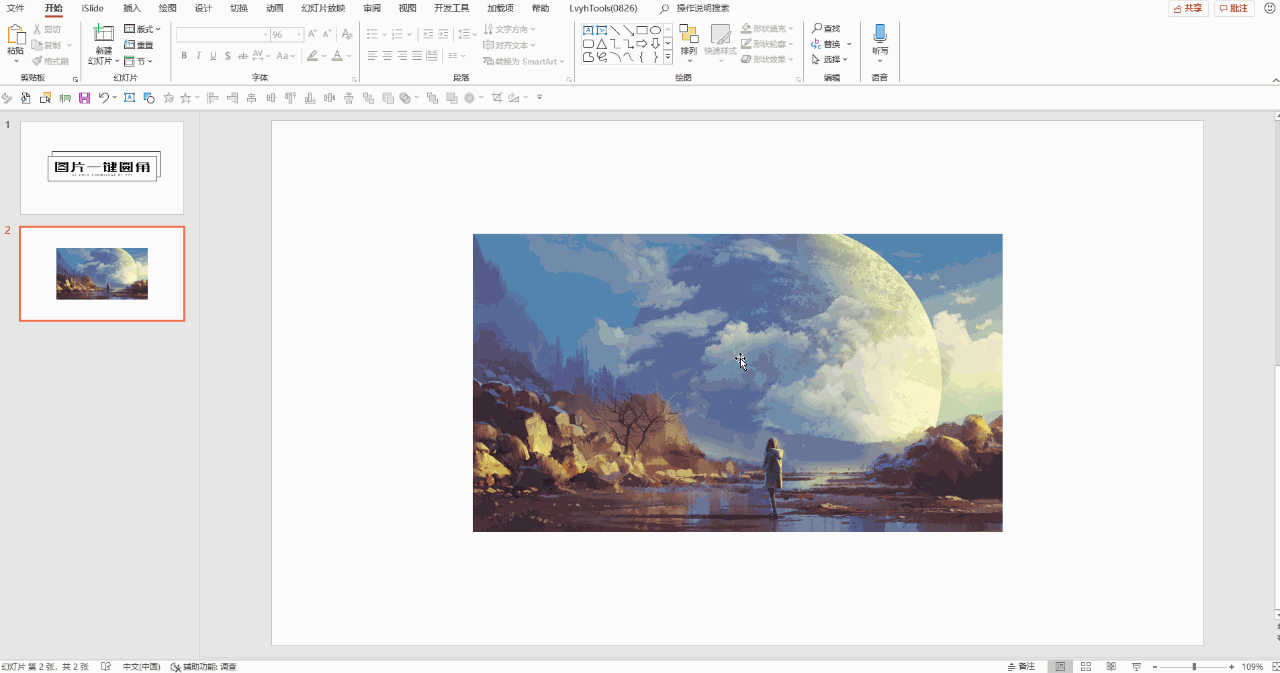
15
默认设置
PPT默认插入形状、线条、文本框,其颜色、字体总是不尽人意,而每次插入都要重新修改属性非常麻烦。我们可以在一次设置完属性后,鼠标右键设置为默认,这个PPT内就会沿用这个设置。
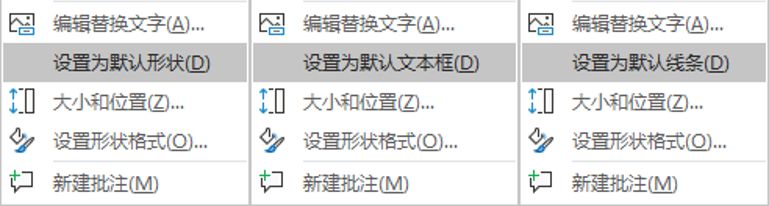
16
演讲者视图
操作:
从当前页面进入演讲者视图。
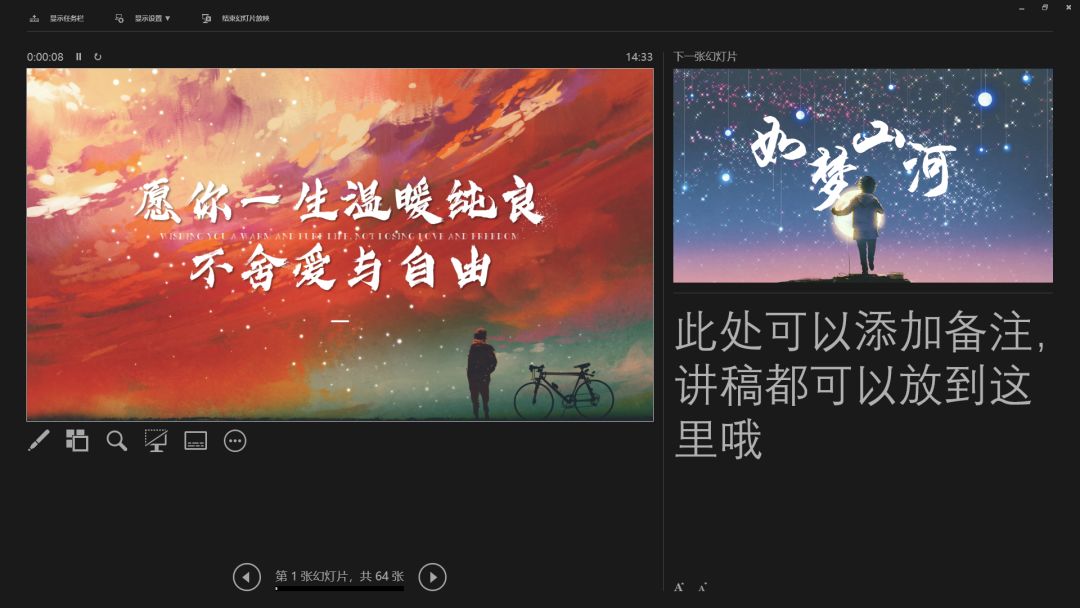
17
循环放映
打开路径:【幻灯片放映】-【设置幻灯片放映】
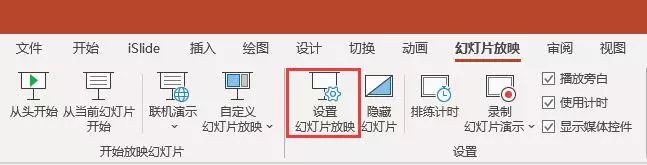
当我们使用幻灯片播放相册时,希望能够持续播放,点击循环放映即可。
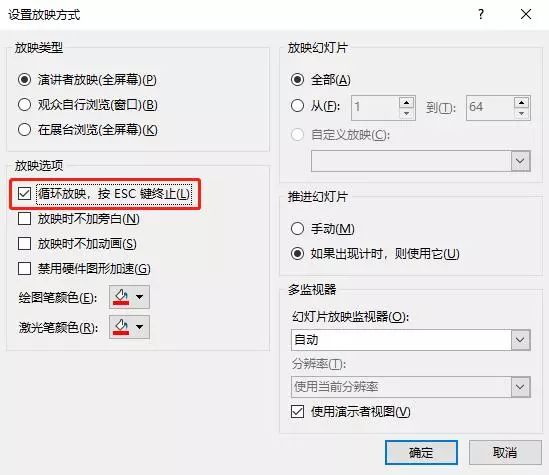
18
一键删除动画
有时我们纵览PPT,希望能删除全部的动画效果,在幻灯片设置中点击“放映时不加动画”即可。
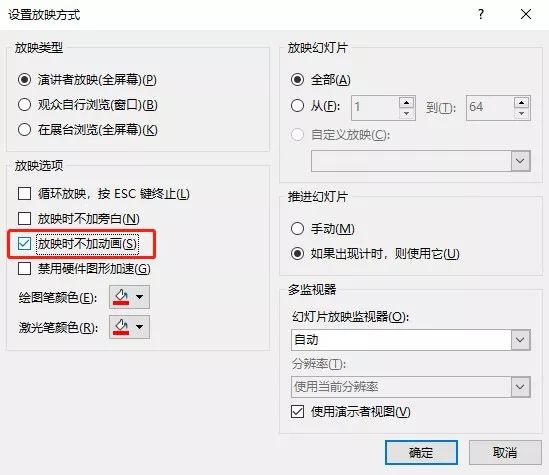
19
一键模板文字
制作PPT模板时,需要用到大量的文本来做填充,如何快速添加文本?我们需要用到代码。
代码1: =lorem(*)
输入代码后,回车即可生效。* 为数字,该代码最大支持3段不同的文字,*的区间是1~3.
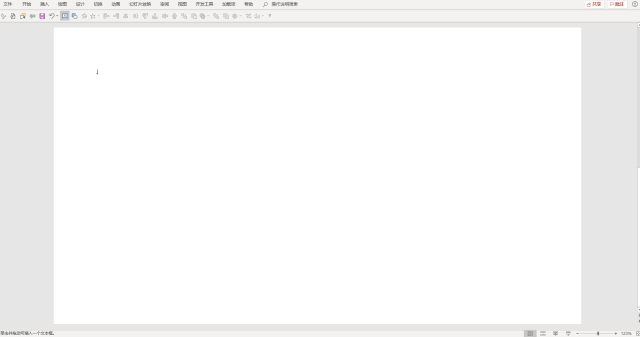
代码2: =rand(*)
* 为数字,该代码会插入*段重复文字,*可以为任意正整数。
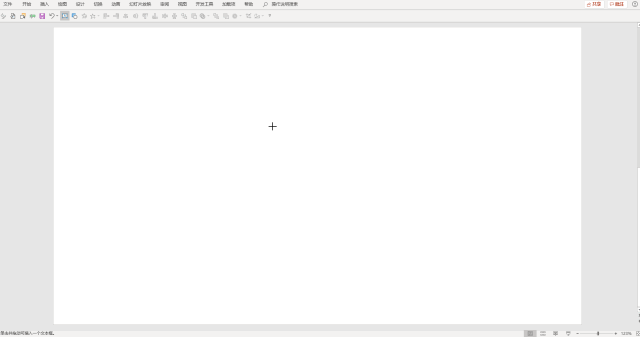
20
字体内嵌
PPT中可以通过字体内嵌的方式来保证特殊字体激活。
打开路径:【文件】-【选项】-【保存】
勾选“将字体嵌入文件”,在无需修改PPT的情况下,勾选第一个即可。
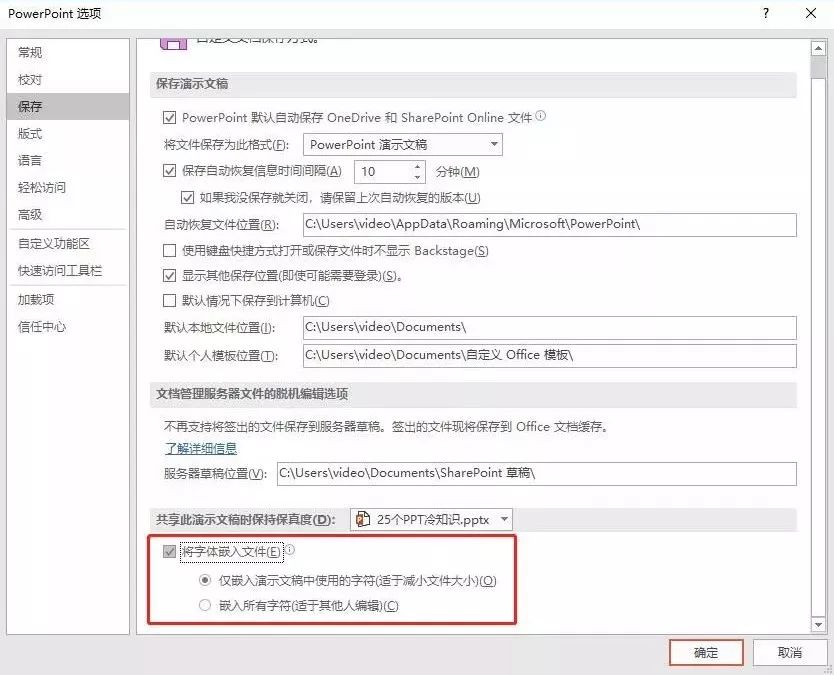
21
可撤销次数
撤销是PPT当中的高频使用功能,软件默认的20次撤销数量远远不够用。
打开路径:【文件】-【选项】-【高级】
最多可取消操作数可以设置为150次。
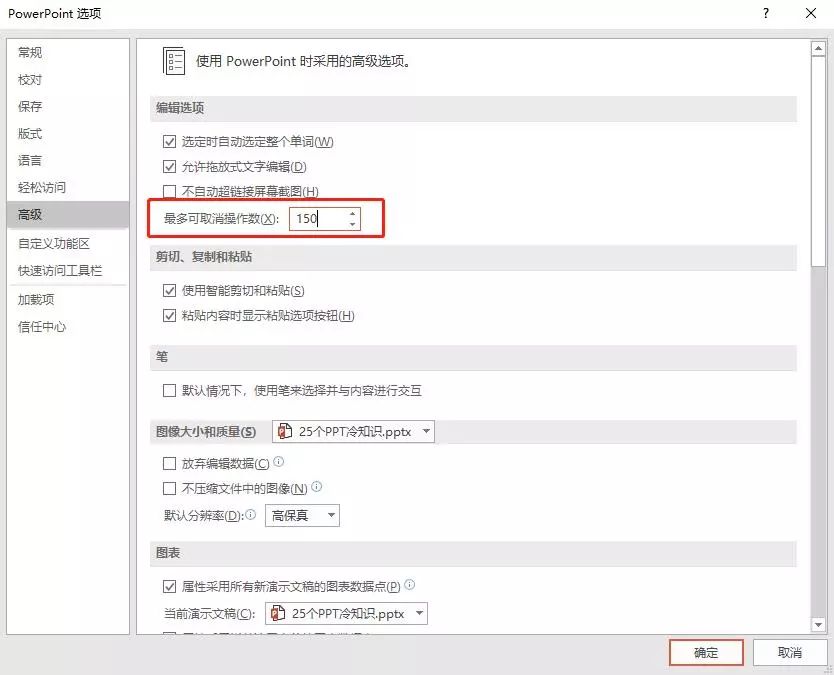
22
插件管理
PPT插件是必不可少的工具,但安装的插件越多,PPT的打开速度越慢,被很多人诟病。

- PPT主流插件 -
如何在享用插件的同时,避免对软件打开速度的影响,我们需要在开发工具中管理插件。首先从后台调出开发工具。
打开路径:【文件】-【选项】-【自定义功能区】-【开发工具】
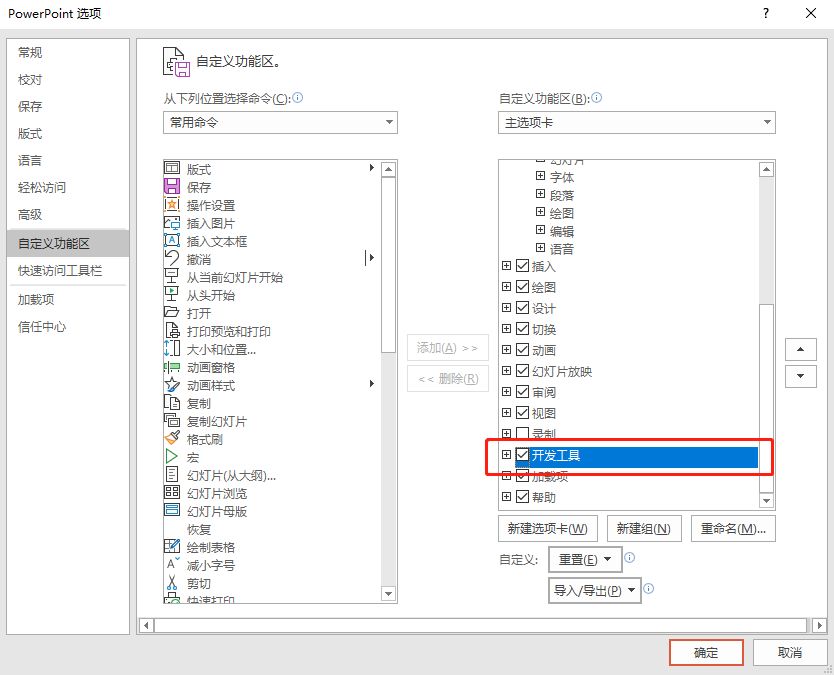
然后在加载项中将插件的勾选取消,就可以关闭插件,需要时再打开即可。
打开路径:【开发工具】-【COM加载项】-【插件】
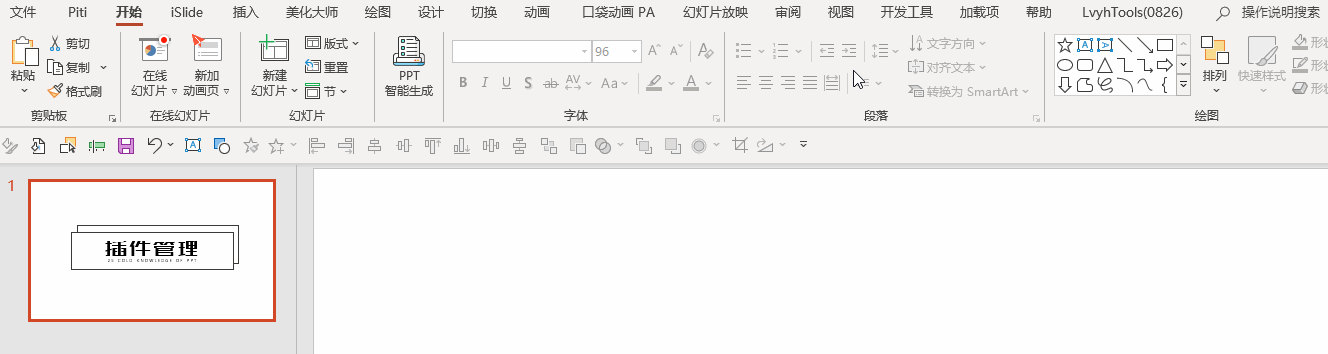
23
屏幕录制
PPT自带录屏功能,可以非常方便的录制视频。(需要Office2013版本)
打开路径:【插入】-【屏幕录制】
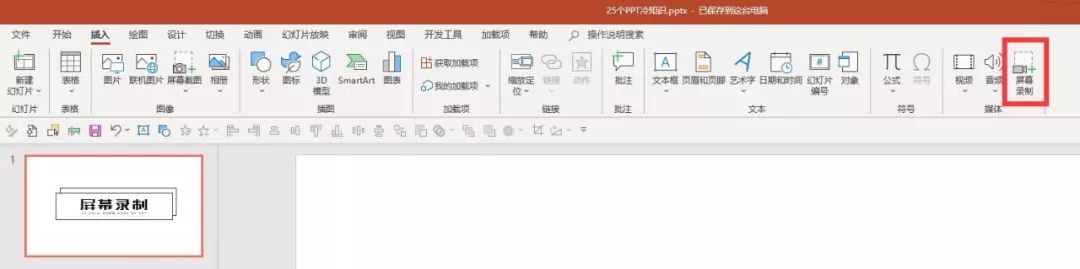
24
数学公式
PPT一直是教学的重要工具,新版的PPT对数学公式更是有强大的支持。
打开路径:【插入】-【数学公式】
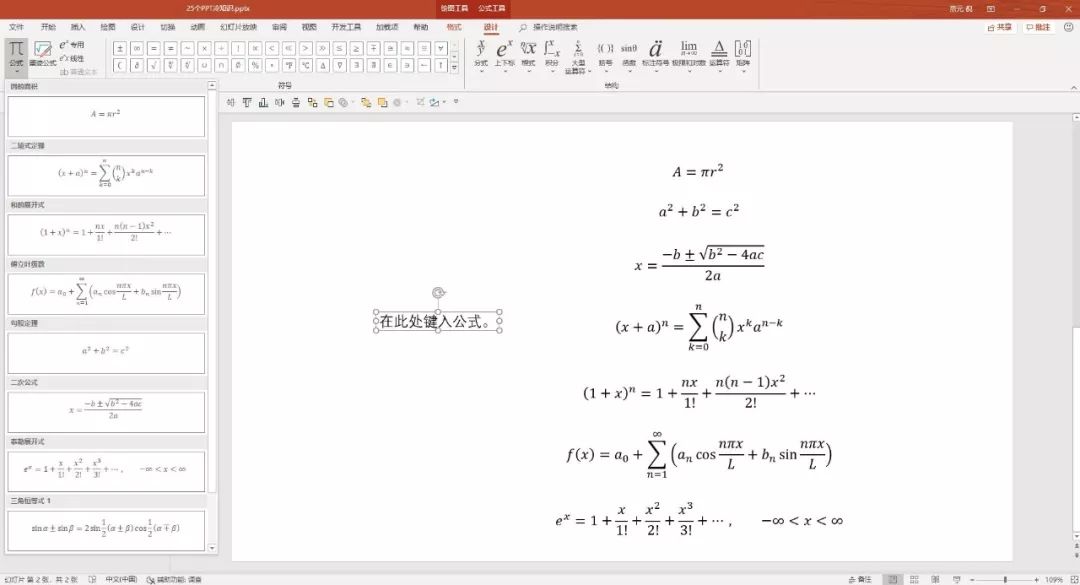
对此只想说,都TM是什么神仙函数,没学过高数的已经完全看不懂了好吗!
25
翻译功能
以往我们翻译时总会求助谷歌翻译等工具,实际上PPT自带强大的翻译工具。(需要Office365版本)
打开路径:【审阅】-【翻译】
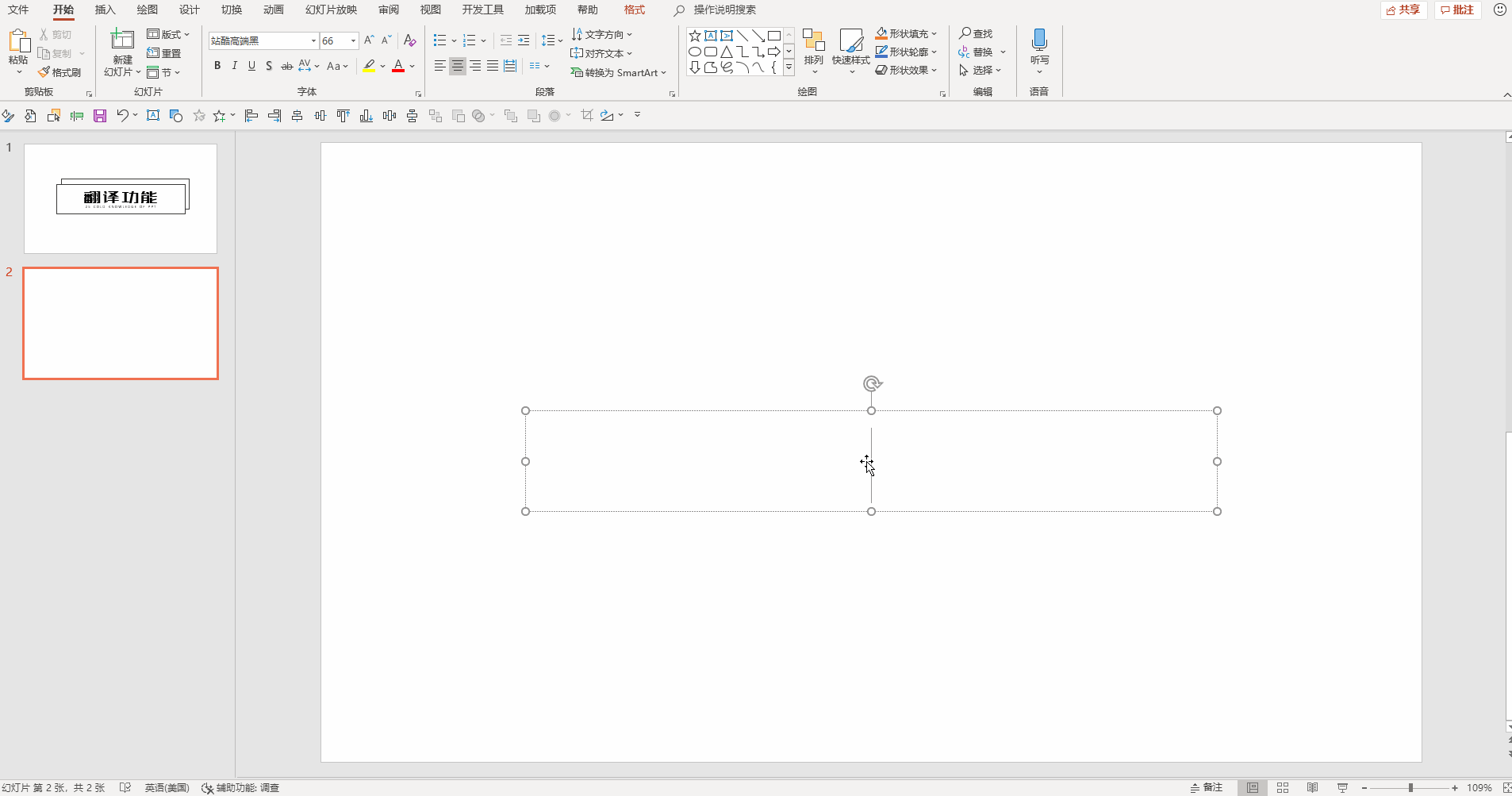
这波冷知识安利完毕,你掌握了多少新姿势呢?


